Immer mehr private Facebook Nutzer sind neben zahlreichen Unternehmen daran interessiert eine eigene Facebook Fanpage zu erstellen.
Dieser Wunsch besteht aus den unterschiedlichsten Gründen für alle nur erdenklichen Zwecke. Das gleiche für Google gibts übrigens hier: GooglePlus Firmenseite/Fanseite erstellen.
Um eine eigene Facebook Fanpage zu erstellen benötigt man nur einen Facebook Account und schon kann´s losgehen.
1. Schritt – Seite erstellen:
Hierzu klickt ihr einfach auf den folgenden Link: www.facebook.com/pages/create.php. Es erscheinen sechs Auswahlbilder. Hier einfach die gewünschte Rubrik auswählen. Danach kann eine Unterkategorie ausgewählt werden. Natürlich kann diese Einstellung später noch geändert bzw. angepasst werden.
Nun muss man sich eine Bezeichnung / Namen für die Fanpage ausdenken. Dieser kann bis 100 Fans noch geändert werden und danach nicht mehr. Die Eingabe dann durch zustimmen der Richtlinien bestätigen und auf „Los geht´s“ klicken.
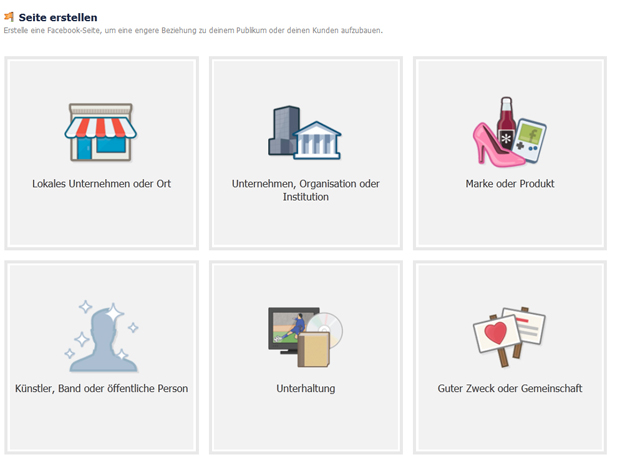
[adrotate group=“1″]
2. Schritt – Foto hochladen:
Im nächsten Schritt kannst Du ein Bild hochladen oder von einer Webseite importieren. Achte bitte darauf das Du durch das ausgewählte Bild keine Urheberrechte Dritter verletzt. Solltest Du noch kein Foto parat haben kannst Du diesen Schritt erstmal überspringen und dich später in Ruhe darum kümmern.
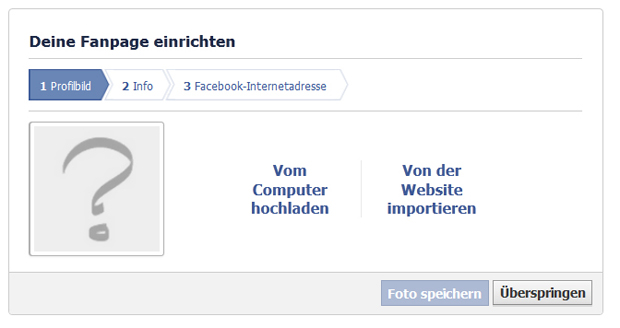
3. Schritt – Infos einfügen:
Nun kannst Du Deiner Fanpage einen Infotext geben. Hierbei empfehle ich Deine Fanpage kurz zu beschreiben und den Zweck einzutragen. Zusätzlich kannst Du eine dazugehörige Webadresse eingeben – sofern vorhanden. Auch hier kannst Du den Schritt erstmal überspringen wenn Du noch nicht genau weiss was Du schreiben willst.
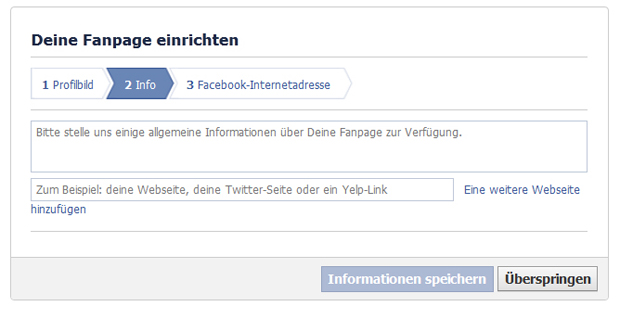
4. Schritt – Facebook Internetadresse:
Facebook stellt für Fanpages sogenannte „Vanity URL´s“ zur Verfügung. Dies ist die Webadresse unter der Deine Fanpage bei Facebook erreichbar sein wird. Leider sind schon recht viele Eingaben nicht mehr Verfügbar, aber sicher wird sich irgendeine Alternative für deinen Wunschnamen finden.
WICHTIG: Die verwendete Webadresse kann später NICHT mehr geändert werden.
Facebook Fanpage erstellen – Hier noch als Video
5. Schritt – Fanpage anpassen
[adrotate group=“3″]
Nun hast Du es schon fast geschafft. Die Fanpage ist jetzt angelegt und kann an Deine Bedürfnisse angepasst werden. Zu Beginn zeigt Dir Facebook die einzelnen Funktionen mit einer Erklärung dazu. Durch klicken auf „weiter“ gelangst Du zur nächsten Info. Dann erscheint Deine fertige Fanpage. Im oberen Bereich findest Du dann den Adminbereich. Diesen kannst Du durch einen klick auf „Verbergen“ (oben rechts) verschwinden lassen damit Du sehen kannst wie Deine Fanpage aussieht oder einfach nach untern scrollen.
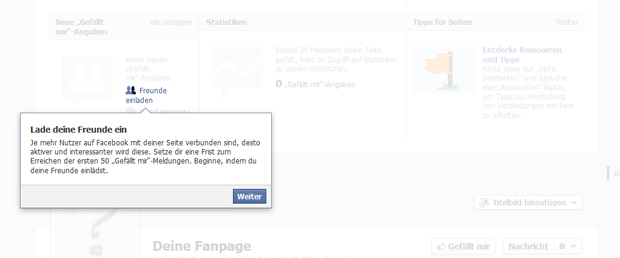
Solltest Du noch Fragen haben kannst Du gerne ein Kommentar hinterlassen ;-)
Mehr dazu:
Privates Profil in Facebook Fanpage verbergen

